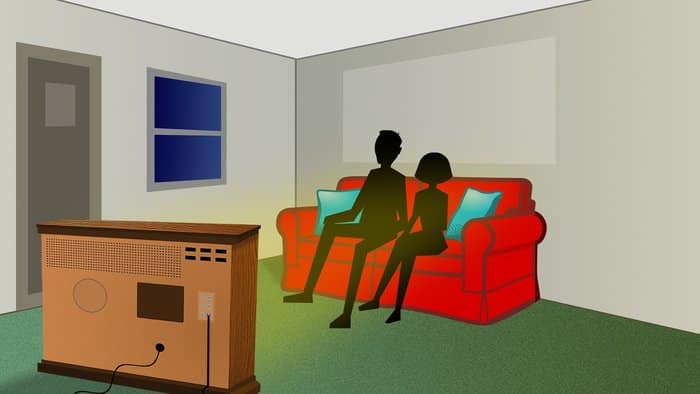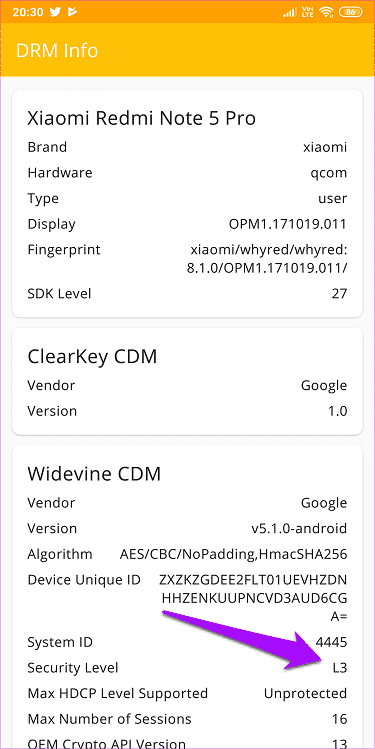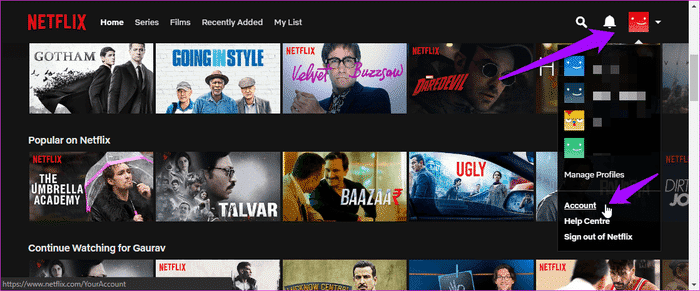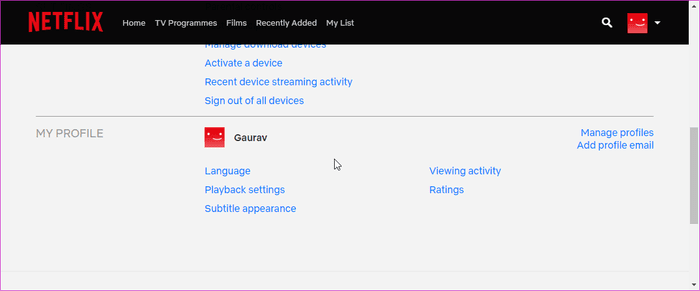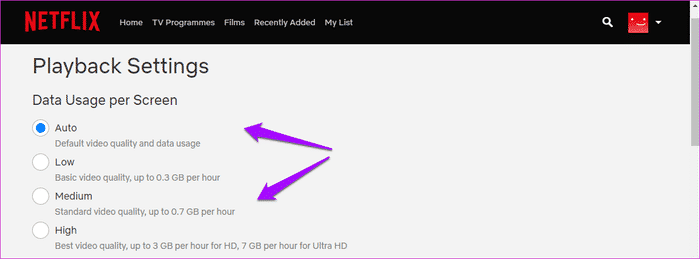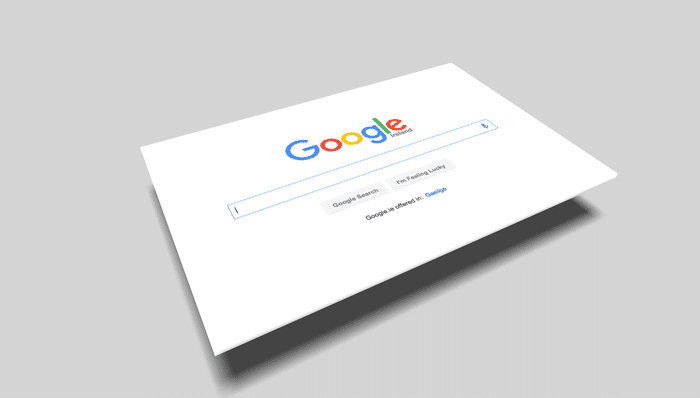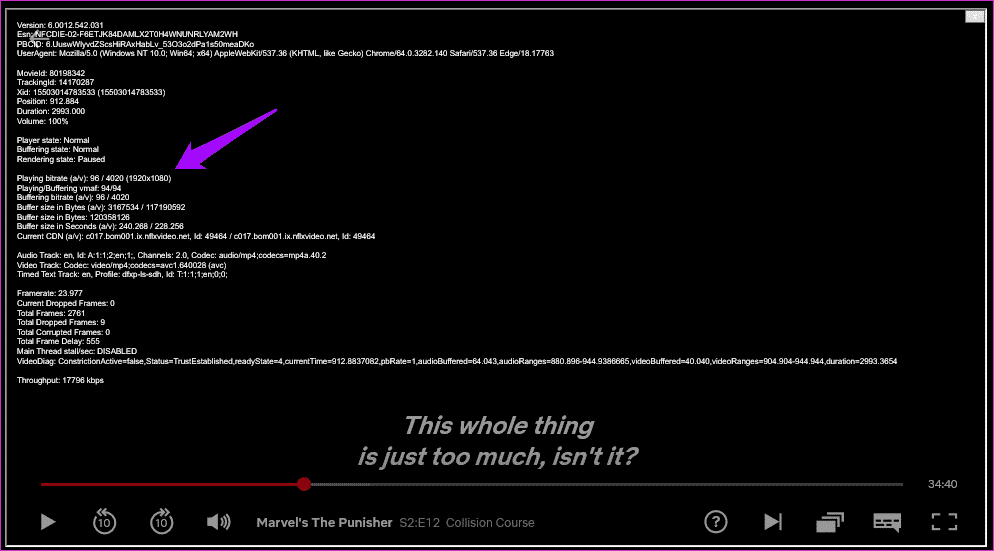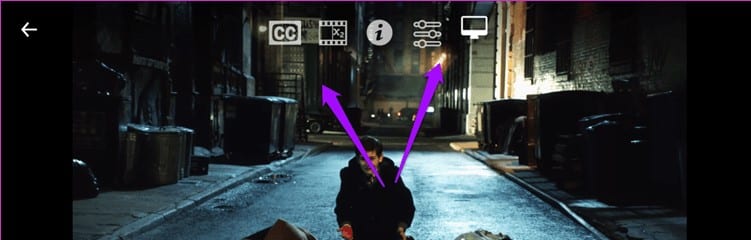كيفية إصلاح جودة فيديو Netflix في Chrome و Firefox
غيّر Netflix الطريقة التي نشاهد بها الأفلام والعروض والأفلام الوثائقية. بالنسبة لكثير من الأشخاص ، يعد Netflix خيار للانتقال إلى بث محتوى الوسائط المتعددة وقتما يريدون. ومع ذلك ، فإنه أمر محبط حقًا عندما تشاهد فيلم Bruce Wayne الشاب يدير دور اليقظة في مدينة جوثام ، وجودة الفيديو ليست قائمة. دعونا نرى كيف يمكننا إصلاح جودة الفيديو على Netflix.
سواء كنت تشاهده على هاتفك أو جهاز الكمبيوتر أو التلفزيون الذكي ، من الضروري تعيين جودة معينة للاستمتاع بالمحتوى بشكل مناسب.
1. تحقق من حقوق الفيديو (نظام Android فقط)
يجب على مستخدمي Android الذين يحبون مشاهدة مقاطع فيديو Netflix أثناء التنقل التحقق من ذلك أولاً. Widevine هو حل DRM (إدارة الحقوق الرقمية) بواسطة Google لحماية المحتوى الرقمي الذي توفره خدمات البث مثل Netflix. لماذا ا؟ القرصنة ، لهذا السبب.
يستخدم Netflix ، مثله مثل العديد من خدمات التدفق الأخرى ، Widevine الذي يحتوي على ثلاثة مستويات من الأمان. إذا كان جهاز Android يدعم مستوى الأمان 1 ، فيمكنه تشغيل مقاطع فيديو عالية الدقة بدقة HD / FHD / QHD / 4K. يستخدم أمن المستوى 3 لتقديم محتوى بدقة 480 بكسل أو أقل. يجب أن تدعم أجهزة Android أي من المستويين المذكورين أعلاه لتشغيل المحتوى بنجاح من Netflix و Amazon Prime وغيرها من الخدمات التي تستخدم Widevine DRM.
للتحقق من مستوى دعم Widevine لهاتفك الخاص ، يمكنك تثبيت التطبيق DRM Info. قم بتنزيله باستخدام الرابط أدناه. في اللحظة التي تفتح فيها التطبيق ، ستقوم بجمع بيانات حول هاتفك وتقديمه على هذا النحو.
كما ترون ، يأتي Xiaomi’s Note 5 Pro بمستوى أمان L3. هذا هو السبب في أن جودة فيديو Netflix لديك رديئة. وبالتالي ، يجب عليك استخدام التطبيق للتحقق من مستوى الأمان الذي يدعمه هاتف Android.
2. تحقق من خطة NETFLIX
يقدم Netflix ثلاث خطط مختلفة ويمكن أن تختلف جودة بث الفيديو الخاص بك اعتمادًا كبيرًا على خطة اشتراكك. الخطة الأولى هي Basic التي تكلف 9 دولارات شهريًا وتقدم مقاطع فيديو بجودة SD فقط. هذا يعني أن الفيديو الخاص بك يتدفق على 480p فقط. الآن أنت تعرف ماذا حدث!
الخطة الثانية هي المعيار الذي يكلف 13 دولارًا شهريًا وتدفق مقاطع الفيديو بجودة عالية الدقة. عادةً ما تكون مقاطع الفيديو عالية الدقة 720p أو 1080p ، ويطلق عليها أيضًا Full HD أو FHD.
تسمى الخطة الثالثة Premium والتي ستكلفك 16 دولارًا في الشهر والتي تدعم دقة تصل إلى 4K UHD. دقة فائقة الوضوح تبلغ 2160 بكسل والتي ستظهر أدق التفاصيل في وضوح مذهل. لاحظ أنه لا تتوفر جميع الأفلام أو العروض على Netflix في UHD وستحتاج إلى تلفزيون أو شاشة 4K لمشاهدة المحتوى في هذه الدقة.
3. التحقق من إعدادات NETFLIX
يتيح Netflix للمستخدمين التحكم في سرعة التشغيل وجودته من خلال الإعدادات. بالنسبة لمعظم المستخدمين ، يتم ضبط التشغيل على “تلقائي” الذي يضبط جودة البث وفقًا لجهازهم وخطة الاتصال بالإنترنت (المحمول أو Wi-Fi). نريد الاستمتاع بأفضل جودة دائمًا ، أليس كذلك؟
سجّل الدخول إلى Netflix وحدد الحساب من القائمة.
قم بالتمرير إلى أسفل الصفحة وحدد إعدادات التشغيل ضمن ملفي الشخصي.
هناك أربعة خيارات مع تحديد تلقائي بشكل افتراضي كما هو موضح أعلاه. دعنا نفهم ماذا يعني الآخرون. الأول هو منخفض والذي سيعمل على بث مقاطع الفيديو بجودة أقل من دقة SD. سيستهلك هذا ما يصل إلى 0.3 جيجابايت من البيانات لكل ساعة من الفيديو المتدفق. يكون أكثر ملاءمة إذا كان لديك اتصال إنترنت بطيء ، أو كان على نطاق ترددي قابل للقياس ، أو كان تكوين جهازك لا يدعم حتى SD.
سيتم بث محتوى متوسط بجودة SD ويستهلك ما يصل إلى 0.7 جيجابايت من النطاق الترددي. أخيرًا ، هناك High التي تستهلك ما يصل إلى 3 جيجابايت من بيانات HD و 7 جيجابايت من البيانات لبث فيديو UHD.
اختر واحدة حسب خطتك والشاشة التي تستخدمها. لا فائدة في دفع قيمة باقة Premium واختيار High عندما لا يتمكن هاتفك أو الكمبيوتر المحمول أو التلفزيون أو الشاشة من تشغيل فيديو HD أو UHD. كن حكيما واختر وفقا لذلك.
4. حدود المستعرض
يجب أن يكون لدى هواتف Android الذكية شهادة أمان Widevine L1 أو L3 على الأقل عندما يتعلق الأمر بجودة فيديو Netflix. أيضا ، لا تدعم جميع المتصفحات جودة Full HD أيضًا. هذه هي الحقيقة البشعة المتعلقة بالمتصفح الذي تستخدمه.
جوجل كروم ، فايرفوكس وأوبرا جميعا شيء واحد مشترك. جميع المتصفحات الثلاثة ستدفق المحتوى بدقة 720p كحد أقصى. إنه نوع من الحد من معرفة مدى شعبية ومتصفحات هذه المتصفحات.
يمكن لمستعرض Microsoft Edge تشغيل مقاطع فيديو بدقة تصل إلى 4K وهو ما نفضله جميعًا حتى لو كانت خططنا وشاشاتنا لا تسمح بذلك.
يدعم Safari من Apple وحتى Internet Explorer القديم دفق الفيديو بدقة 1080 بكسل. لا أعرف السبب وراء تأخر Google Chrome و Firefox.
5. اختصارات بروسر
لدى Netflix الكثير من الخيارات والإعدادات المخفية في أعماق طبقاتها. يمكنك الوصول إلى هذه الإعدادات أثناء مشاهدة أي برنامج تلفزيوني أو فيلم أو فيلم وثائقي. فيما يلي بعض اختصارات لوحة المفاتيح المفيدة وماذا يفعلون.
- Ctrl + Alt + Shift + D – يعرض العديد من تفاصيل الصوت / الفيديو على الشاشة كما يظهر في لقطة الشاشة أعلاه
- Ctrl + Alt + Shift + S – هذا سيخبرك بمعدل البت في قائمة حيث يمكنك تغيير الدقة لتحسين جودة الفيديو (لا مزيد من التخزين المؤقت)
- Alt + Shift + النقر بزر الماوس الأيسر – يمكنك إضافة ترجماتك الخاصة ، وتعطيل الترجمة ، وتغيير مزامنة الصوت / الفيديو
- Ctrl + Alt + Shift + L – سجل لجميع الأنشطة التقنية التي تمر خلف الشاشة
إذا كانت بعض هذه الاختصارات لا تعمل ، فمن المحتمل أن يحجبها واحد أو أكثر من التطبيقات المثبتة. على جهاز الكمبيوتر ، طرح Ctrl + Alt + Shift + S خيار التقاط الشاشة المخصص من تطبيق Mouse Without Borders. لذلك اضطررت لتغيير الإعداد لإزالة الصراع.
6. الإضافات الخاصة بالتجول
لكروم
إليك بعض ملحقات Chrome التي ستساعدك أيضًا على تحسين ليس فقط جودة الفيديو ولكن أيضًا تجربة Netflix-ing الشاملة.
- Netflix 1080p – هذا الامتداد سيجبر Netflix على دفق مقاطع الفيديو بدقة 1080p بجودة تشغيل 5.1. بالطبع ، ستحتاج إلى شاشة 1080p على الأقل للاستمتاع بذلك.
- Super Netflix – سيتيح لك امتداد Chrome هذا التحكم في جودة الفيديو والسرعة وتحميل ترجمات مخصصة. هذا ليس كل شئ. سوف يخفي الصور والمفسدين الآخرين مثل الأوصاف للحفاظ على التشويق. يمكنك أيضًا تغيير خادم تدفق Netflix إذا كنت تواجه مشكلات في المخزن المؤقت.
- NflxMultiSubs – هل لديك صديق يقرأ الترجمات بلغة مختلفة؟ استخدم هذا الامتداد لعرض ترجمتين في نفس الوقت.
- ضبط الفيديو لـ Netflix – يتيح لك هذا الامتداد الصغير الأنيق التحكم في التباين والسطوع والتشبع.
لفايرفوكس
وبالمثل ، إليك بعض إضافات Firefox الممتازة للتحكم في جودة بث الفيديو وتحسين تجربة المشاهدة.
- فرض 1080 بكسل – كما يمكنك أن تتخيل ، فإن ذلك سيجبر متصفحك على دفق محتوى Netflix بدقة 1080 بكسل.
- Ultrawide Netflix – إذا كان لديك شاشة فائقة الدقة ، قل بنسبة 21: 9 ، ستجبر هذه الوظيفة الإضافية الفيديو على ملء الشاشة بالكامل ، وبذلك تحصل على أقصى استفادة من شاشتك الجديدة.
- Night Video Tuner – مشاهدة مقاطع الفيديو في الليل يمكن أن تعيق بصرك على المدى الطويل. سيساعد هذا الامتداد العملي في تقليل الضغط عن طريق تقليل الضوء الأزرق ويتيح لك التحكم في خصائص أخرى مثل السطوع لتقليل إجهاد العين.
- ترجمة Subs – كما يوحي الاسم ، يمكنك ترجمة ترجمات Netflix من لغة إلى أخرى باستخدام Google Translate API.
نيتفليكس
تعد Netflix واحدة من أفضل خدمات البث المتاحة اليوم. إنها طريقة ممتازة لتمرير (أو إضاعة) الوقت الذي لا تشعر فيه بالخروج. على الرغم من أن باحثًا أمنيًا قام بتكسير Widevine L3 DRM ، إلا أنه لن يترجم مباشرةً إلى قرصنة متفشية.
من الأفضل أن تدفع مقابل المحتوى الذي ستشاهده أنت وعائلتك بدلاً من تحمل خطر تنزيل ملف مقرصن من المواد المحمية بحقوق الطبع والنشر. كما أن النسخ الأصلية التي ينشئها Netflix هي ببساطة مذهلة. استخدم هذه الاختراقات البسيطة لتحسين جودة الفيديو والحصول على المزيد من اشتراكك.